WordPress 사용자 관리: 효과적으로 수행하는 방법(5가지 팁)
게시 됨: 2023-05-23WordPress의 가장 좋은 부분 중 하나는 사이트에 액세스할 수 있는 모든 사람에게 고유한 사용자 역할을 할당할 수 있다는 것입니다. 또한 적절한 WordPress 사용자 관리를 통해 사이트 보안을 강화하고 생산성을 높일 수 있습니다. 그러나 다양한 사용자 역할 및 권한을 이해하지 못할 수 있습니다.
다행스럽게도 WordPress 사용자 관리를 이해하는 것은 비교적 간단합니다. 그런 다음 관리 프로세스를 개선하고 사이트를 보호하는 데 필요한 조치를 취할 수 있습니다. 예를 들어 적절한 역할을 할당하고, 휴면 계정을 삭제하고, 사용자 활동을 모니터링할 수 있습니다.
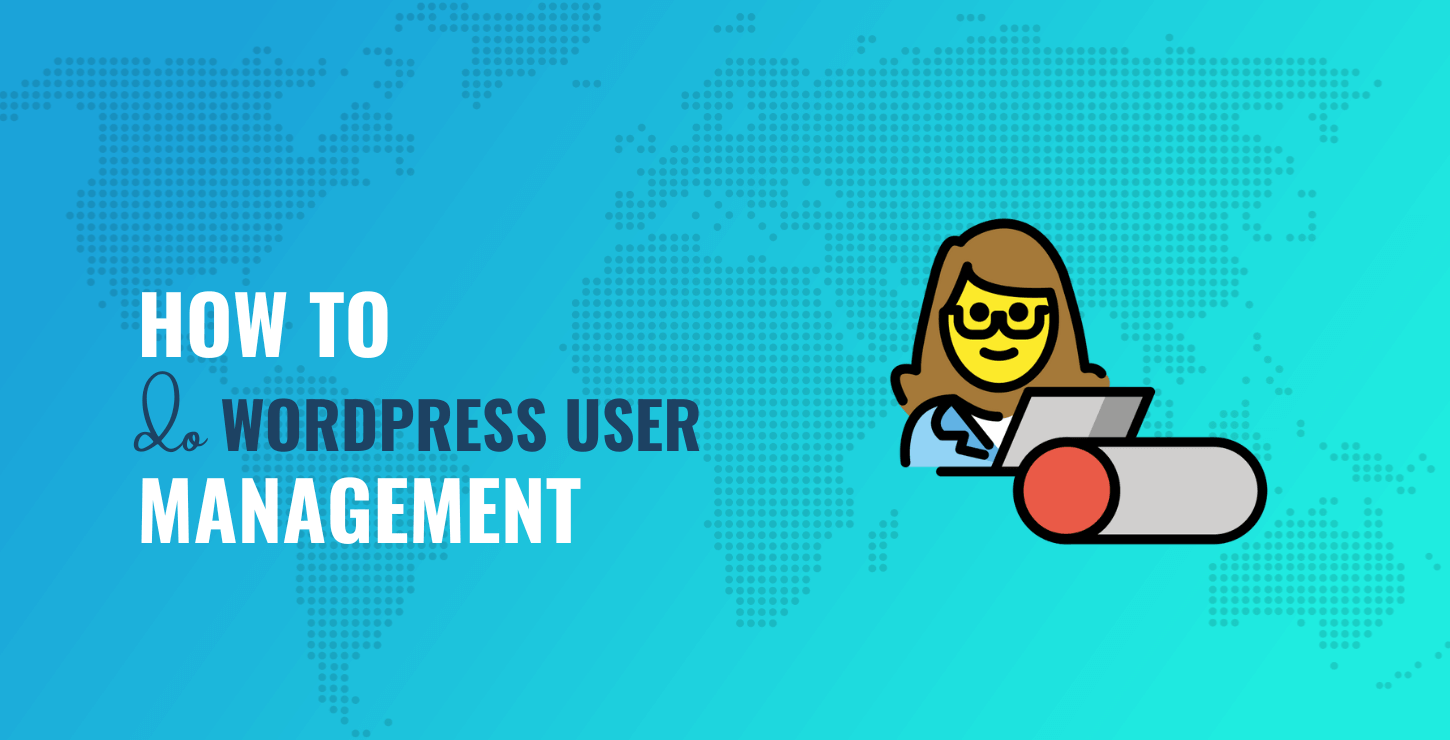
이 게시물에서는 WordPress 사용자 관리와 이것이 중요한 이유에 대해 자세히 살펴보겠습니다. 그런 다음 사이트에서 사용자 관리를 개선하기 위한 5가지 유용한 팁을 살펴보겠습니다. 의 시작하자!
WordPress 사용자 관리 소개
사이트에 두 명 이상의 사용자가 있는 경우 WordPress 사용자 관리의 우선 순위를 지정하는 것이 중요합니다. 이것은 문제를 피하는 데 도움이 될 수 있으며 다른 추가 이점과 함께 제공됩니다. 그러나 먼저 핵심 WordPress 사용자 역할에 대한 기본적인 이해가 필요합니다.
WordPress 사용자 역할
WordPress 사용자 역할은 사이트의 방문자 유형을 나타냅니다. 한편 권한은 각 사용자가 수행할 수 있는 작업을 결정합니다. WordPress 사용자 관리의 큰 부분은 사이트에 액세스할 수 있는 각 사람에게 올바른 사용자 역할과 권한을 할당하는 것입니다.
권한의 오름차순으로 다섯 가지 핵심 WordPress 사용자 역할은 구독자, 기여자, 작성자, 편집자 및 관리자입니다. 구독자는 제어 권한이 가장 적은 반면 관리자는 제어 권한이 가장 많습니다. WordPress 다중 사이트 또는 온라인 상점을 운영하는 경우 작업할 추가 역할이 있을 수 있습니다.
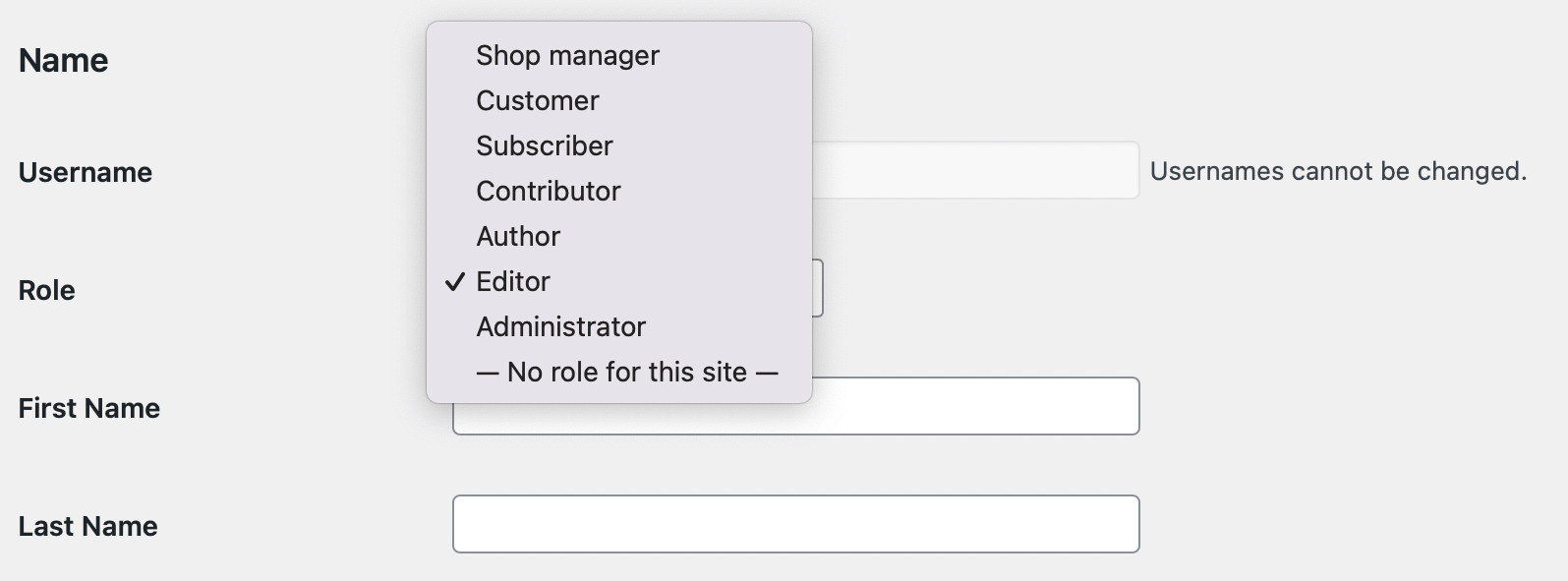
이제 WordPress에서 가장 일반적인 사용자 역할에 대해 자세히 살펴보겠습니다.
- 최고 관리자 . 이 역할은 다중 사이트 네트워크에 있는 경우에만 관련이 있습니다. 최고 관리자는 네트워크 관리 기능에 액세스할 수 있으므로 웹사이트 생성/삭제, 네트워크 테마 및 플러그인 관리, 네트워크 업그레이드가 가능합니다.
- 관리자 . WordPress 관리자는 모든 관리 기능을 제어할 수 있습니다. 이를 통해 공개 페이지 삭제, 대시보드 편집, 테마 전환, 데이터 내보내기/가져오기가 가능합니다.
- 편집자 . 모든 편집자는 웹사이트의 게시물(다른 사용자가 작성한 게시물 포함)을 게시하고 관리할 수 있습니다. 여기에는 파일 업로드, 댓글 검토 및 카테고리 관리가 포함될 수 있습니다.
- 저자 . 작성자 역할을 가진 사용자는 자신의 게시물을 작성, 관리 및 게시할 수만 있습니다.
- 기여자 . WordPress 기여자는 게시물을 작성할 수 있지만 게시할 수는 없습니다.
- 가입자 . 마지막으로 가입자는 웹 사이트를 거의 제어할 수 없습니다. 실제로 그들이 할 수 있는 일은 프로필을 관리하고 사이트를 방문하는 것뿐입니다. 이 역할은 일반적으로 고객, 구성원 등을 위해 예약되어 있습니다.
각 역할에는 고유한 기본 권한 집합이 있지만 개별 사용자에 맞게 추가로 사용자 지정할 수도 있습니다. 이제 이러한 사용자 역할을 적절하게 관리하는 이점에 대해 논의하겠습니다!
WordPress 사용자 관리의 이점
사용자에게 올바른 역할과 권한을 할당하면 사람들이 사이트에서 수행할 수 있는 작업에 대해 더 높은 수준의 제어를 유지할 수 있습니다. 사용자가 로그인하면 자신의 역할에 적합한 기능과 할당된 고유한 권한만 볼 수 있습니다.
예를 들어 신뢰할 수 있거나 그렇게 할 자격이 있는 사람만 댓글을 관리하고 콘텐츠를 게시하거나 파일을 편집할 수 있도록 할 수 있습니다. 기여자가 잘못 코딩된 플러그인을 실수로 설치하거나 구독자가 사이트 파일을 편집하려고 하는 것에 대해 걱정할 필요가 없습니다. 따라서 사이트를 보호하는 훌륭한 방법입니다.
또한 WordPress 사용자 관리를 개선하여 팀의 생산성을 높이고 보다 효율적인 워크플로우를 달성할 수 있습니다. 특정 사용자에 대한 기능을 제한하면 팀 구성원이 보다 명확하고 집중하여 작업을 수행할 수 있습니다.
WordPress 사용자 관리를 개선하기 위한 팁
이제 사용자 역할 및 권한에 대해 조금 알게 되었으므로 WordPress 사용자 관리를 개선하기 위한 5가지 쉬운 팁을 확인하십시오.
- 올바른 사용자 역할 할당
- 휴면 계정 삭제
- 사용자 활동 모니터링
- 사용자 세션 제한
- 로그인 절차 보안
1. 올바른 사용자 역할 할당
WordPress 사용자 관리를 개선하는 가장 좋은 방법 중 하나는 사이트의 각 사람에게 올바른 사용자 역할을 할당하는 것입니다. 이를 달성하려면 계정을 만들 때 각 직원 또는 공동 작업자에게 필요한 액세스 수준을 신중하게 고려하는 것이 가장 좋습니다. 지금까지 이 작업을 수행하지 않은 경우 기존 사용자를 감사할 수 있습니다.
물론 팀의 모든 사람에게 관리자 역할을 할당하는 것은 간단할 것입니다. 이는 누군가가 필요한 특정 기능을 사용하지 못하는 것에 대해 걱정할 필요가 없다는 것을 의미하기 때문입니다. 그러나 가장 빠른 기회에 적절한 수준의 액세스를 제공하면 향후 문제를 예방하는 데 도움이 될 수 있습니다. 또한 팀이 나쁜 습관에 빠지지 않고 모범 사례를 따르도록 격려할 것입니다.
이제 핵심 사용자 역할과 함께 제공되는 몇 가지 권한을 살펴보겠습니다. 구독자는 자신의 프로필을 보고 관리만 할 수 있으므로 계층 구조에서 가장 낮습니다. 한편 기여자는 검토를 위해 게시물을 작성, 편집 및 제출할 수 있지만 게시할 수는 없습니다.
작성자 및 편집자 역할은 일반적으로 자신의 작업을 검토할 필요가 없는 시니어 사용자를 위해 예약되어 있습니다. 그리고 언급한 바와 같이 관리자가 가장 많은 권한을 가집니다. 이상적으로는 사이트당 한 명의 관리자만 있어야 합니다.
올바른 사용자 역할을 할당하는 것이 도움이 되지만 그에 따라 정기적으로 검토하고 업데이트하는 것도 중요합니다. 예를 들어 직원이 승진 또는 강등을 통해 역할을 변경하는 경우 해당 사용자 권한이 이러한 변경 사항을 반영하는지 확인해야 합니다.
2. 휴면계정 삭제
WordPress 사용자 관리를 수행할 때 가장 중요한 단계 중 하나는 더 이상 필요하지 않은 사용자 계정을 삭제하는 것입니다. 직원이 사임하거나 구독자가 구독을 취소하는 경우 더 이상 사이트에 액세스할 수 없도록 하는 것이 중요합니다.
사용자 > 모든 사용자 로 이동하여 대시보드 내에서 이 작업을 수행할 수 있습니다. 그런 다음 삭제하려는 사용자를 찾아 프로필 위로 마우스를 가져갑니다. 이제 삭제 링크를 클릭하기만 하면 됩니다.
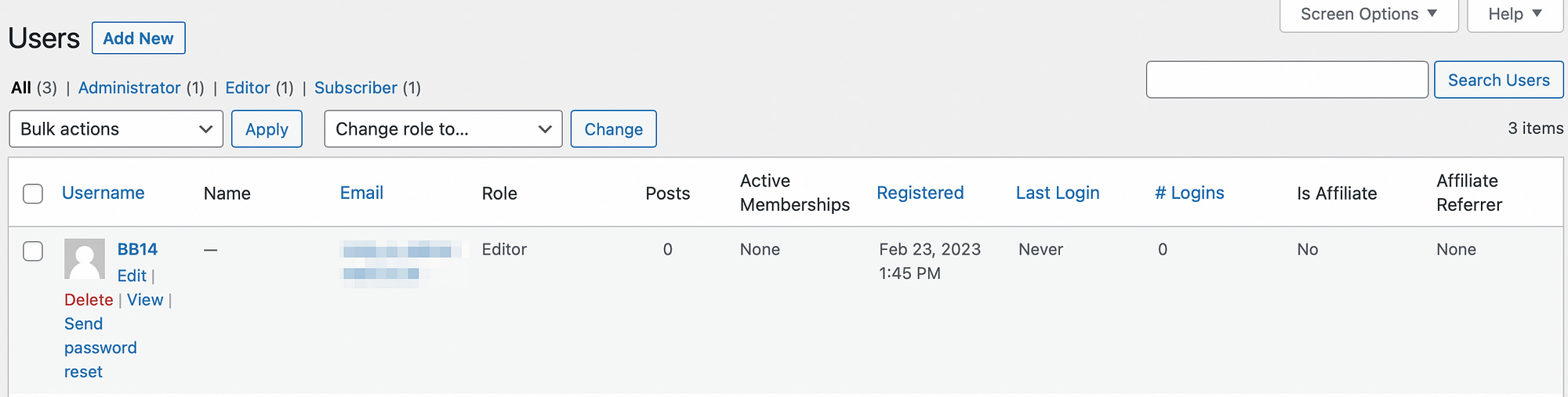
그런 다음 작업을 완료하려면 삭제 확인을 선택해야 하는 새 화면으로 리디렉션됩니다.
로그인한(하지만 유휴 상태인) 계정이 위협이 되는 것을 방지할 수도 있습니다. 이 경우 Inactive Logout과 같은 도구를 사용할 수 있습니다. 이 플러그인은 유휴 사용자를 자동으로 로그아웃시켜 WordPress 세션이 방치될 때 사이트를 보호합니다.
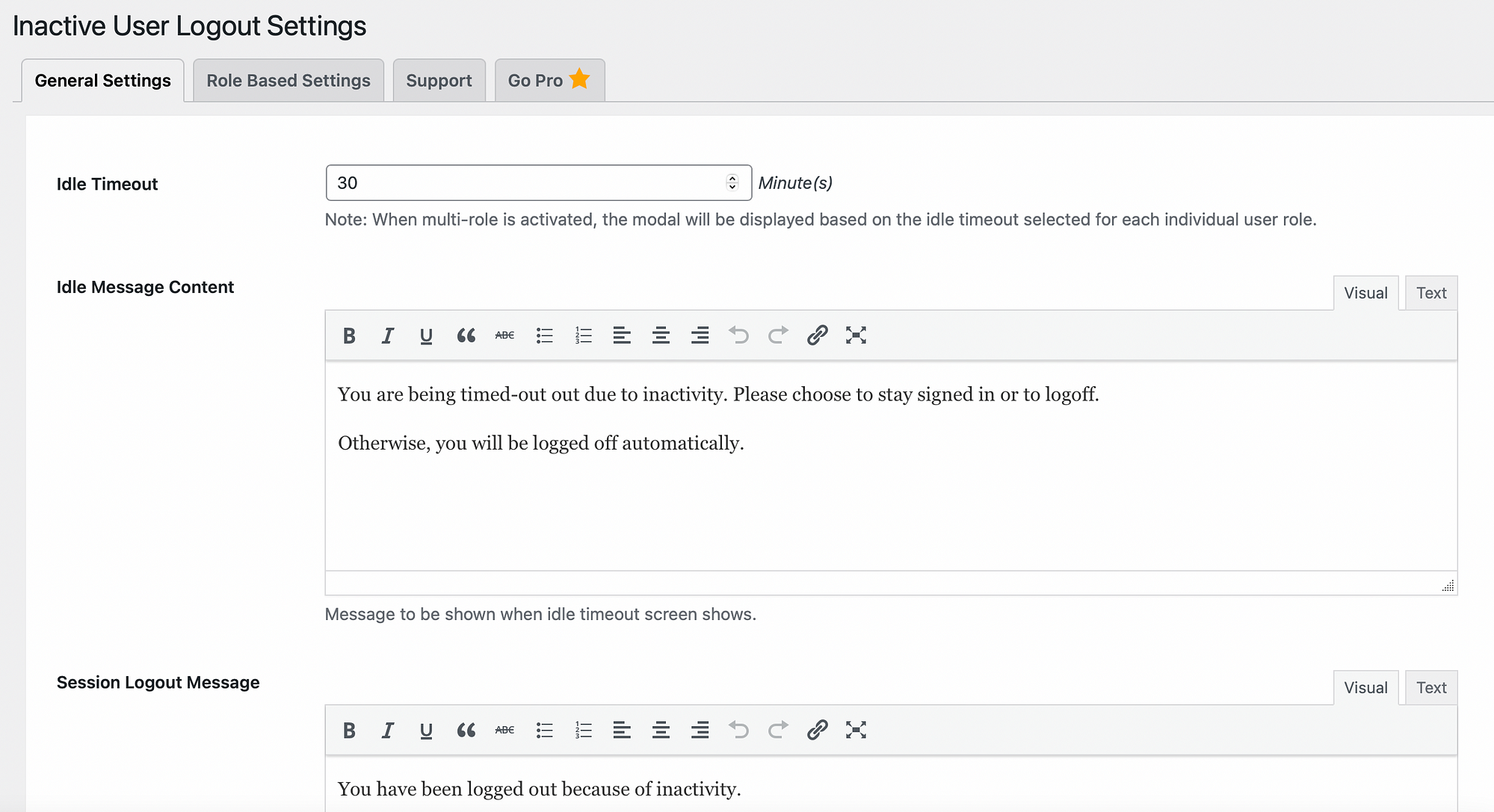
또한 세션이 종료되기 전에 사용자에게 카운트다운이 표시됩니다. 한편, 사용자 지정 팝업 메시지 또는 시간 초과 페이지를 생성하여 지정된 기간 후에 표시할 수 있습니다.
3. 사용자 활동 모니터링 ️
웹 사이트가 작을 때는 매일 발생하는 모든 변경 사항을 쉽게 추적할 수 있습니다. 그러나 사이트가 커지면 까다로워질 수 있습니다. 예를 들어 사용자가 파일을 삭제하거나 사이트에 오류를 일으키는 잘못된 코드 줄을 추가할 수 있습니다. 그러나 언제 변경이 발생했는지 또는 어떤 계정이 변경을 트리거했는지 알 수 없는 경우 이러한 오류의 원인을 감지하는 데 시간이 걸릴 수 있습니다.
그렇기 때문에 WP 활동 로그와 같은 활동 로그 플러그인을 설치하여 모든 변경 사항과 사용자 작업을 추적하는 것이 좋습니다.
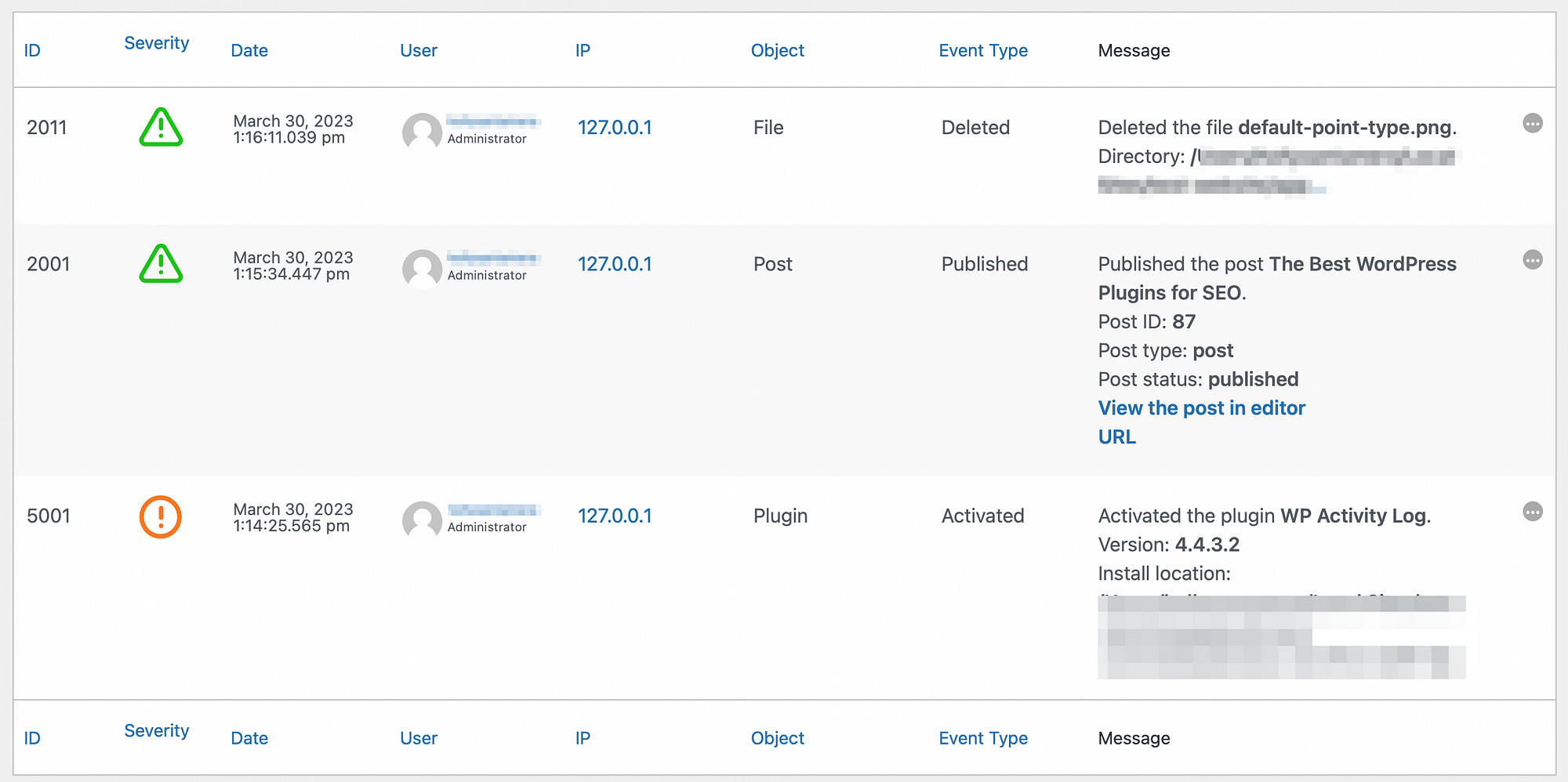
일단 설치되면 이와 같은 도구를 사용하여 정확한 로그인 시간과 위치를 찾을 수 있습니다. 또한 보안 위반 시 사이트에 액세스하는 데 사용되는 사용자 계정을 식별할 수 있습니다.
또한 활동 로그를 사용하면 새 콘텐츠가 생성되었거나 파일이 제거되었거나 암호가 변경된 경우와 같이 사이트의 중요한 변경 사항을 기록할 수 있습니다. 사실, 특정 변경 사항을 승인하기 위해 이메일이나 문자로 알리도록 일부 플러그인을 구성할 수도 있습니다.
4. 사용자 세션 제한
사용자가 동시에 여러 위치에서 로그인하지 못하도록 사용자 세션을 제한하는 것도 좋은 생각입니다. 이는 사용자가 다른 위치에서 새 세션을 시작하기 전에 이전 세션을 종료하는 것을 잊었을 때 발생할 수 있습니다. 여러 사람이 하나의 계정을 공유하는 경우에도 발생할 수 있습니다.

로그인한 세션을 우연히 발견한 모든 사람이 귀하의 웹사이트에 액세스할 수 있기 때문에 이것은 엄청난 보안 위험을 나타냅니다. 예를 들어 합법적인 사용자가 공개된 위치에서 사이트에 로그인하고 세션을 방치한다고 상상해 보십시오.
이 경우 귀하의 사이트는 악의적인 의도를 가진 알 수 없는 사람의 손에 넘어갈 수 있습니다. 또는 그 사람이 WordPress의 백엔드에 익숙하지 않은 경우 단순히 (그리고 실수로) 사이트를 손상시키는 오류를 일으킬 수 있습니다.
다행스럽게도 특정 사용자 계정에 대한 동시 로그인 수를 제한하는 방법이 있습니다. 예를 들어 Loggedin과 같은 플러그인을 사용할 수 있습니다.
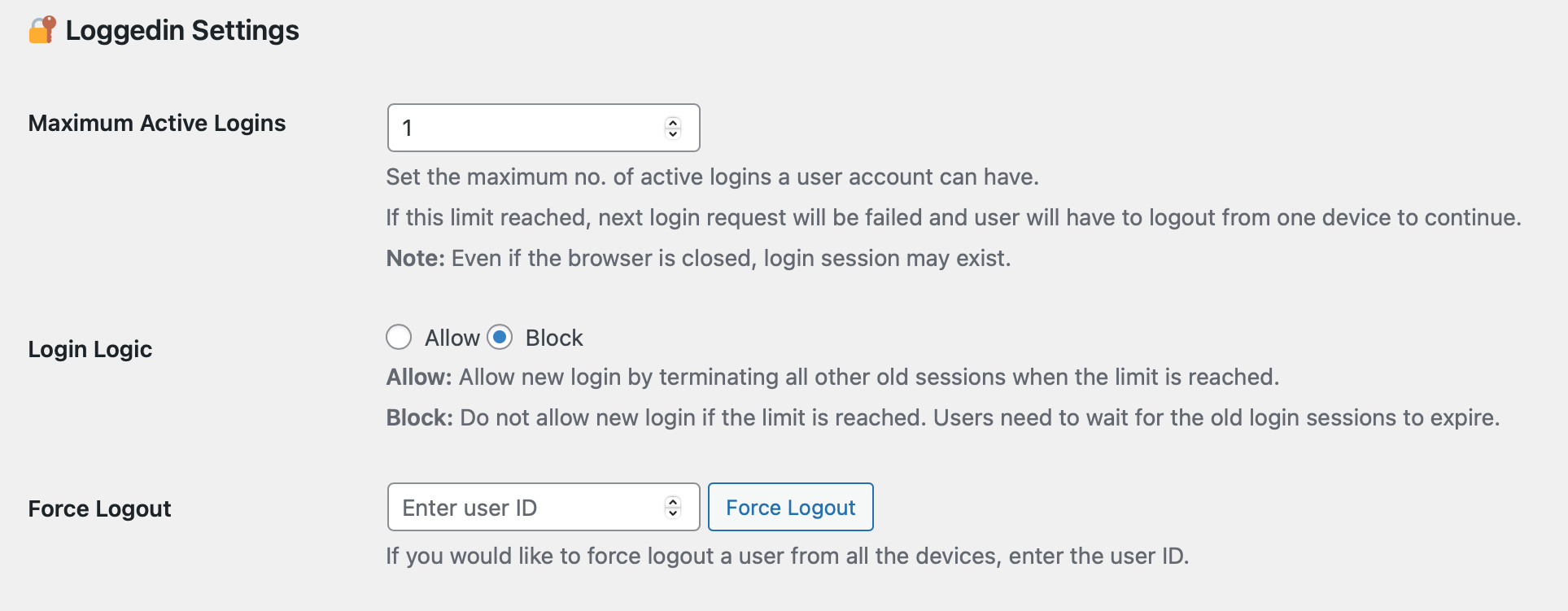
이것은 사용자가 무제한 장치 및 브라우저에서 동시에 하나의 계정에 액세스하는 것을 차단하는 가장 쉬운 방법입니다. 사용자가 가질 수 있는 최대 활성 세션 수를 결정할 수 있습니다. 그런 다음 플러그인은 모든 새 로그인을 자동으로 차단하거나 모든 이전 로그인을 종료합니다.
5. 로그인 절차 보안 ️
WordPress 로그인 절차를 강화하는 것은 사이트에서 사용자 관리 및 보안을 개선하는 쉬운 방법입니다. 첫째, 숫자, 문자 및 특수 문자로 구성된 강력한 암호만 사용하여 시작할 수 있습니다.
약한 비밀번호는 추측하거나 생성하기 쉬우므로 무차별 암호 대입 공격으로부터 사이트를 보호할 수 있습니다. 새 암호를 기억하는 것이 걱정된다면 LastPass와 같은 암호 관리자를 항상 사용할 수 있습니다.
또한 직원에게 보안 위협에 대해 교육하고 정기적으로 암호를 변경하도록 요청하여 모든 사용자에게 강력한 암호를 적용할 수 있습니다. iThemes Security와 같은 보안 플러그인을 사용하여 강력한 암호(또는 암호 없는 로그인)를 제안하거나 요구할 수도 있습니다.
또한 2단계 인증(2FA)을 통해 추가 방어 계층을 추가할 수 있습니다. WP 2FA와 같은 도구를 사용하여 설정할 수 있습니다.
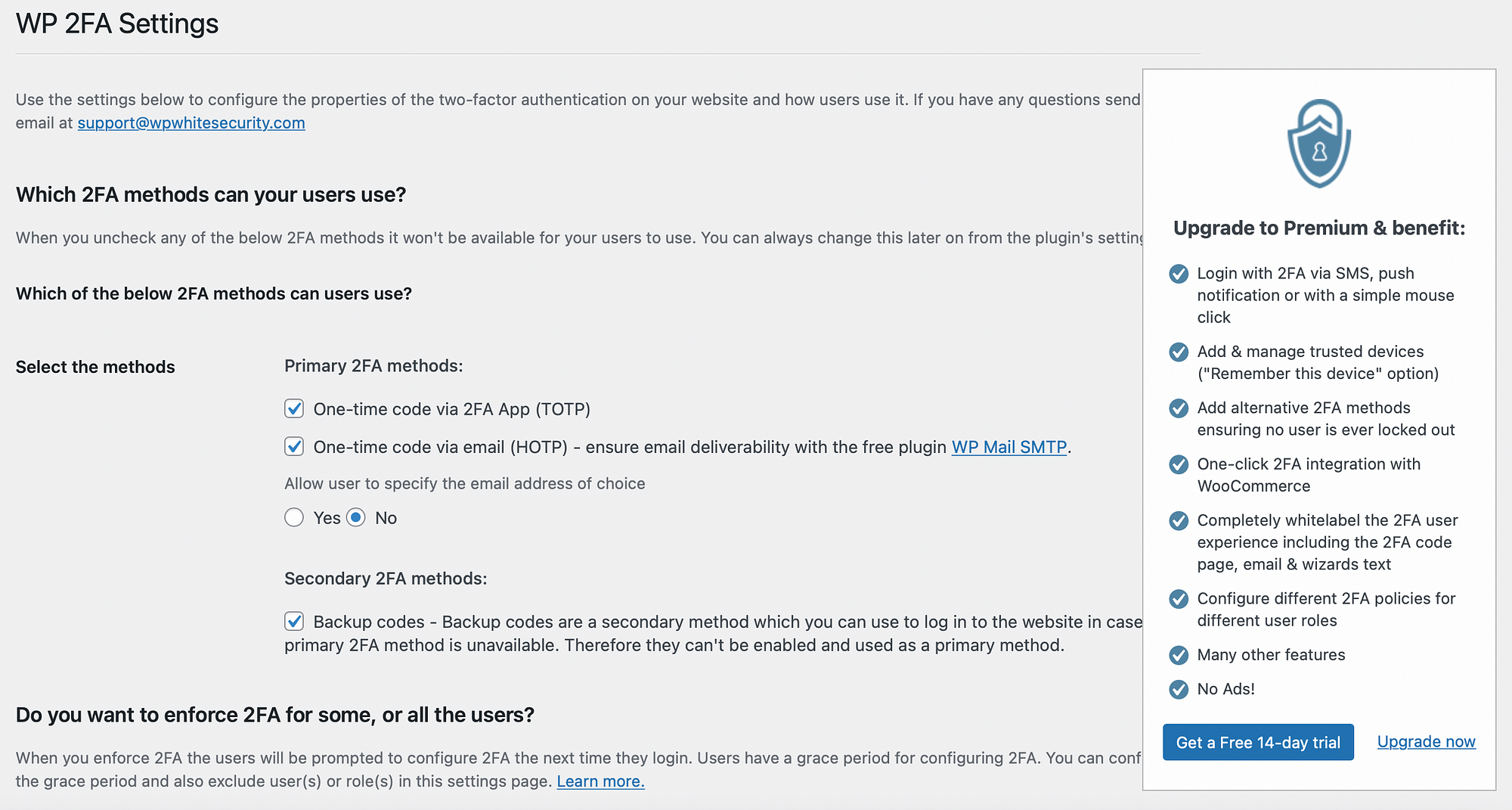
일반적으로 2FA는 사용자가 사이트에 입장하기 위해 두 번째 키와 함께 암호를 제시하도록 요구합니다. 두 번째 키는 실시간으로 생성되는 SMS 또는 이메일을 통해 전송되는 코드일 수 있습니다. 봇과 해커는 이 두 번째 키를 생성할 수 없기 때문에 공격으로부터 사이트를 보호하는 훌륭한 방법입니다.
결론
사용자 역할 및 권한을 통해 웹 사이트 방문자에게 올바른 제어 수준을 할당할 수 있습니다. 부지런한 WordPress 사용자 관리를 통해 공격으로부터 사이트를 보호하고 팀 간의 생산성을 높일 수 있습니다.
요약하자면 다음은 WordPress 사용자 관리를 개선하기 위한 5가지 팁입니다.
- 올바른 사용자 역할을 할당합니다.
- 휴면 계정을 삭제하십시오.
- 사용자 활동을 모니터링합니다.
- 사용자 세션을 제한합니다.
- 로그인 절차를 보호하십시오.
WordPress 사용자 관리 개선에 대해 질문이 있습니까? 아래 댓글 섹션에서 알려주세요!
…
워드프레스 사이트 속도 향상에 대한 단기 집중 과정에 참여하는 것을 잊지 마세요. 아래에서 자세히 알아보십시오.
